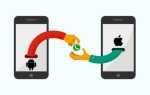Содержание

Прошло уже более семи лет с тех пор, как Google выпустил первую версию Android для широкой публики. Несмотря на то, что с тех пор выпущено множество версий Android, а технология Wi-Fi и сами маршрутизаторы совершенствуются, на каждую версию Android влияют некоторые проблемы, связанные с Wi-Fi. Android 7.0 и 7.1 Nougat не отличаются здесь и показывают некоторые из тех проблем с Wi-Fi, которые были обнаружены в предыдущей версии Android.
Эти проблемы включают устройства Android с запущенной Nougat, которые не могут подключиться к определенной сети Wi-Fi, случайно отключаются от точки доступа Wi-Fi или получают очень медленную скорость загрузки. К счастью, большинство таких проблем можно исправить, просто следуя советам, упомянутым ниже. В некоторых случаях они могут не полностью устранить проблемы с Wi-Fi, представленные Nougat, но должны иметь возможность снова использовать Wi-Fi на вашем устройстве.
Перезапустите все вещи
Если на вашем Android-устройстве с Nougat начались проблемы при подключении к сети Wi-Fi в один прекрасный день, просто перезагрузите устройство и маршрутизатор Wi-Fi. Как человек, который последние несколько лет занимается поиском и устранением проблем с компьютером и смартфоном, я могу с уверенностью сказать, что в большинстве случаев простая перезагрузка решает большинство проблем. Если ваше устройство Android не может подключиться к определенной сети Wi-Fi или обеспечивает низкую скорость передачи, перезагрузите устройства — ваше устройство Android и маршрутизатор Wi-Fi — что, мы надеемся, решит проблему навсегда.
Забудьте известные сети
Если после обновления до Nougat ваше устройство Android не может подключиться к определенной точке доступа Wi-Fi, попробуйте «забыть» эту сеть Wi-Fi, выключите Wi-Fi, включите его снова и снова подключите к нему. По всей вероятности, это должно исправить любую проблему с подключением, с которой вы сталкиваетесь в какой-либо конкретной сети Wi-Fi.
Чтобы забыть существующую сеть Wi-Fi, перейдите на Настройки -> Wi-Fi, нажмите на название сети Wi-Fi, а затем нажмите забывать.
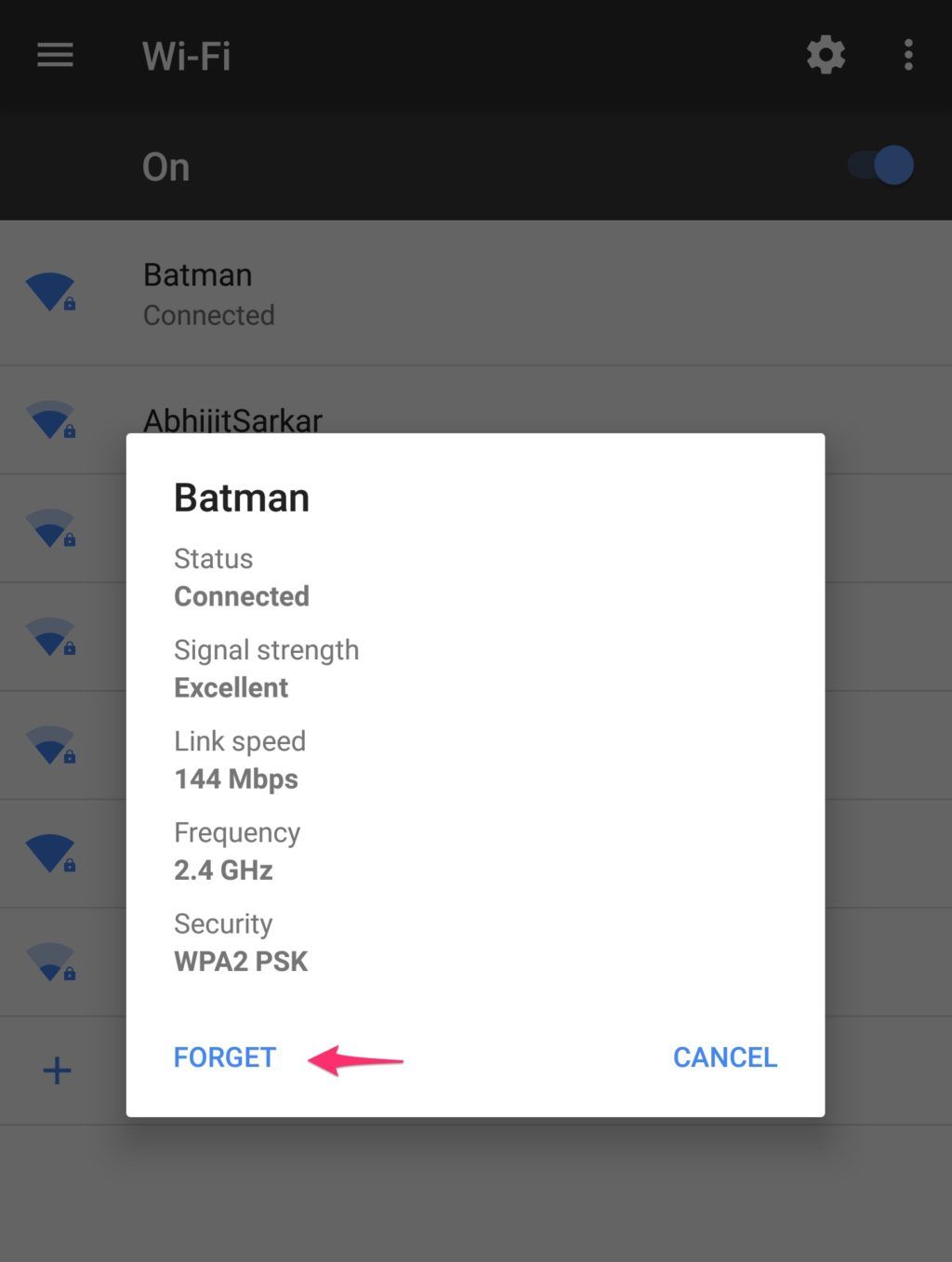
Переключиться на другой DNS
Если ваше устройство Nougat под управлением Android способно подключаться к сети Wi-Fi, но страницы загружаются медленно или интернет не работает, несмотря на то, что Wi-Fi работает на других устройствах, вы можете попробовать переключиться на другой DNS.
Для этого отправляйтесь в Настройки -> Wi-Fi и включите Wi-Fi. Если это известная сеть, вам сначала нужно ее «забыть». Затем подключитесь к нему снова, но на этот раз, когда появится окно с запросом пароля, нажмите Расширенные настройки и выберите статический из раскрывающегося списка настроек IP. Затем прокрутите вниз и введите IP-адрес DNS-сервера, который вы хотели бы использовать, в поле DNS1 и DNS2. Я рекомендую использовать Google DNS (8.8.8.8/8.8.4.4) или OpenDNS (208.67.222.222/220.220).
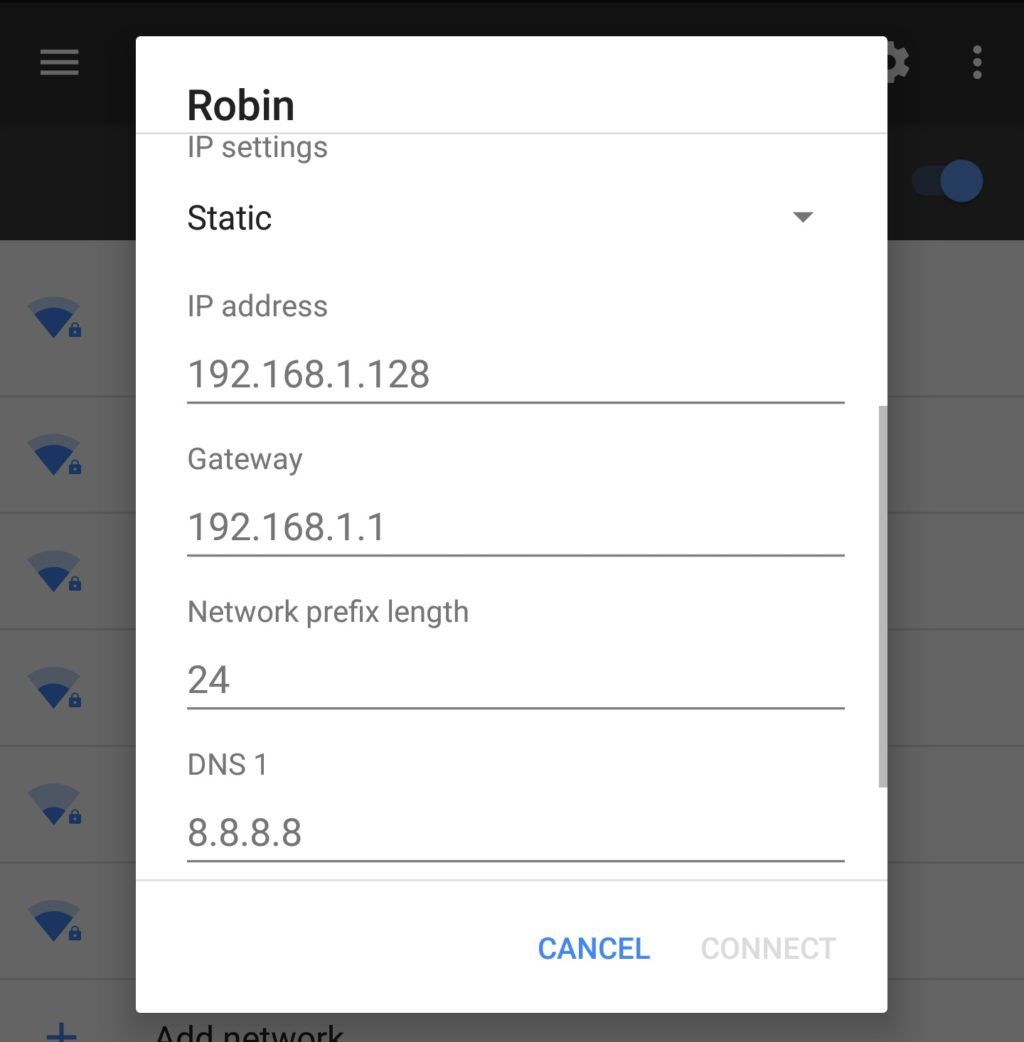
Теперь вы можете ввести пароль сети Wi-Fi, чтобы подключиться к нему. Надеемся, что это решит проблемы медленного подключения к Интернету, с которыми вы столкнулись на своем устройстве.
Сбросить ваш роутер
Иногда проблемы, связанные с Wi-Fi, могут быть связаны с самим маршрутизатором. Если вы владеете особенно дешевым маршрутизатором и подключаете к нему слишком много устройств, его производительность может сильно пострадать. В таких случаях рекомендуется отключить несколько устройств от маршрутизатора, чтобы узнать, можно ли улучшить его производительность или нет. В качестве альтернативы, более болезненный способ подтвердить, что ваш Wi-Fi-роутер не является причиной плохой производительности Wi-Fi вашего устройства, — перезагрузить маршрутизатор.
Сброс маршрутизатора может быть утомительной задачей для многих, поэтому рассмотрите эту опцию в качестве последнего средства, особенно если вы не сделали этого раньше. Обязательно запишите настройки, связанные с вашим интернет-провайдером и Wi-Fi, прежде чем приступать к сбросу, чтобы вы могли легко настроить свой маршрутизатор обратно.
Сделать сброс настроек
Если на всех вышеперечисленных шагах не удалось вернуть производительность Wi-Fi вашего Android-устройства в состояние, в котором оно было до установки Marshmallow, у вас остается только одно решение: выполнить сброс настроек к заводским. Несмотря на то, что сброс настроек к заводским настройкам крайне затруднителен, вы сможете устранить любые проблемы с радио или программным обеспечением. Так как сброс настроек к заводским установкам приведет к стиранию вашего телефона со всех данных, рекомендуется создать резервную копию заранее.
Если ни один из вышеперечисленных шагов не сработал, сначала попробуйте установить другой маршрутизатор, чтобы проверить, сохраняется проблема или нет. Если это произойдет, вполне вероятно, что обновление Nougat для вашего устройства Android нарушило функциональность Wi-Fi. В таких случаях вам следует подождать несколько недель, поскольку OEM-производитель вашего устройства, скорее всего, выпустит обновление, которое должно устранить эту проблему. Кроме того, вы также можете попытаться откатиться на предыдущую версию Android, хотя это потребует некоторых действий с вашей стороны.
А если у вас возникли проблемы с подключением к Wi-Fi на новом устройстве Android, работающем под управлением Nougat, отправьте ваше устройство в ближайший сервисный центр для замены или ремонта.